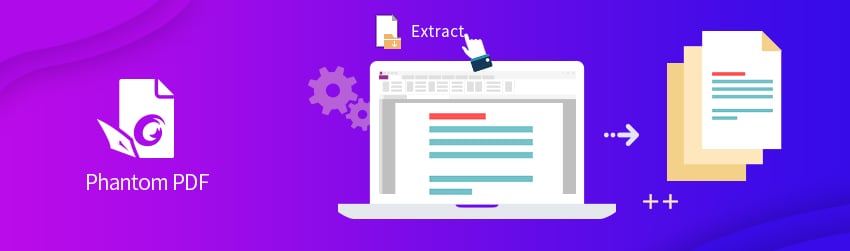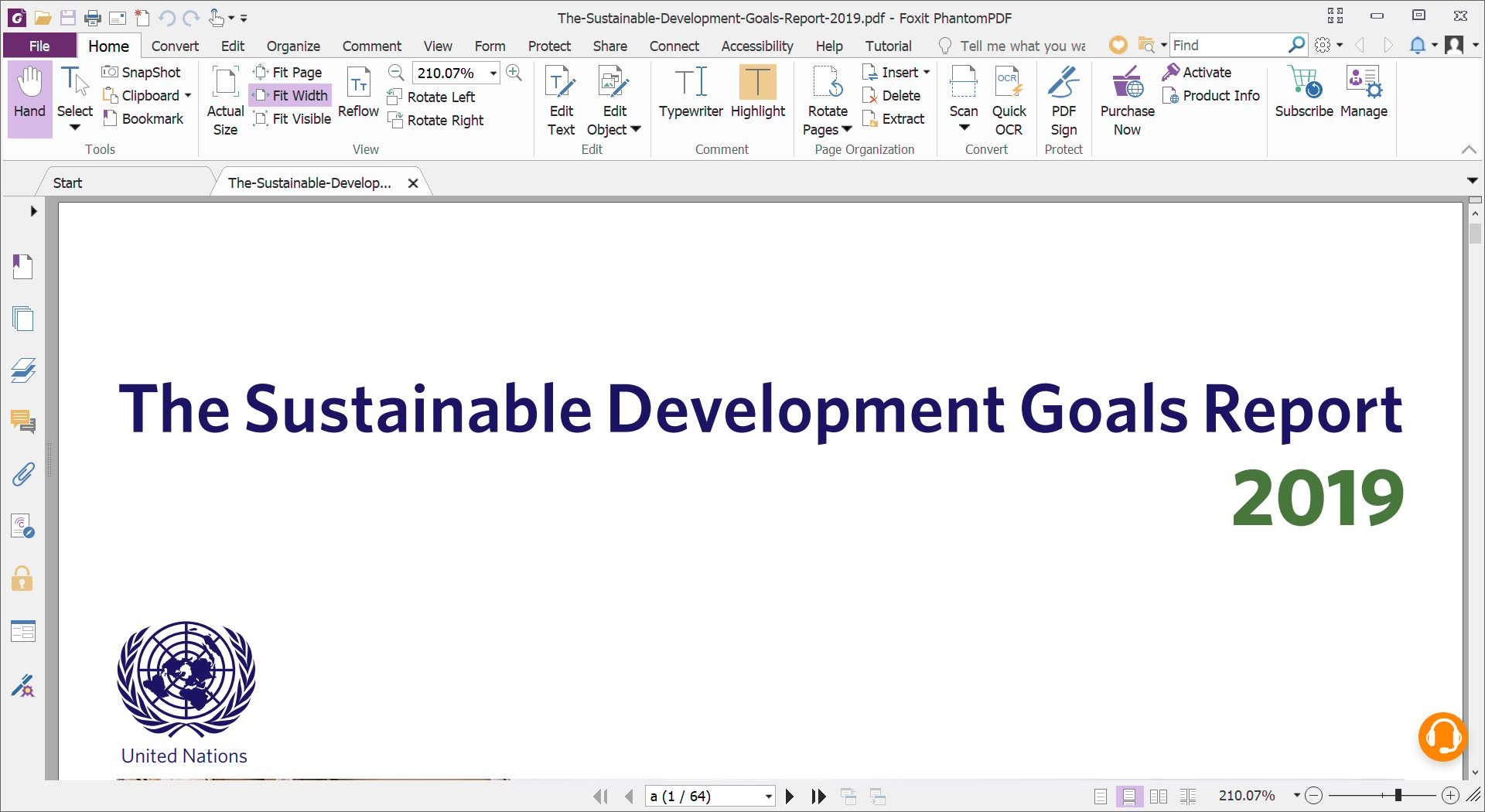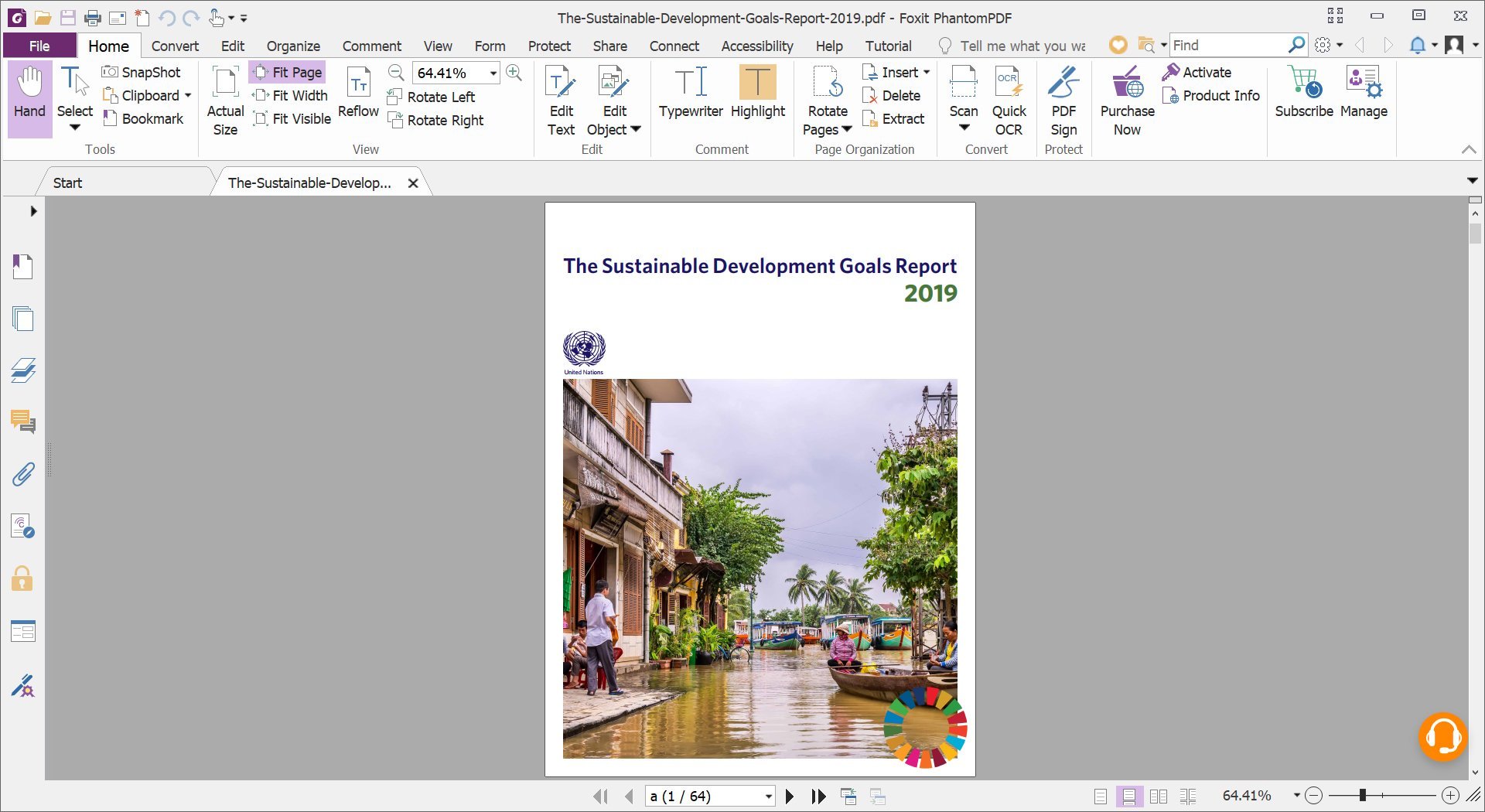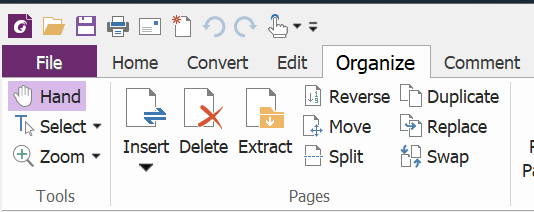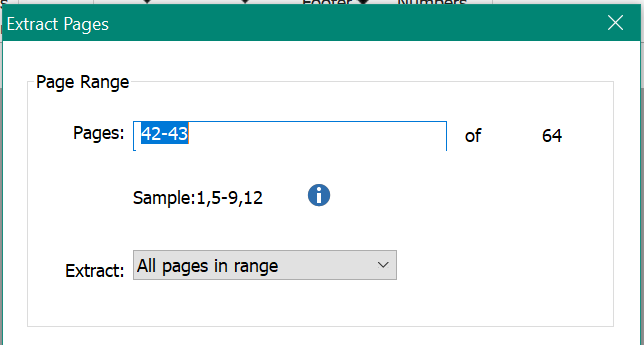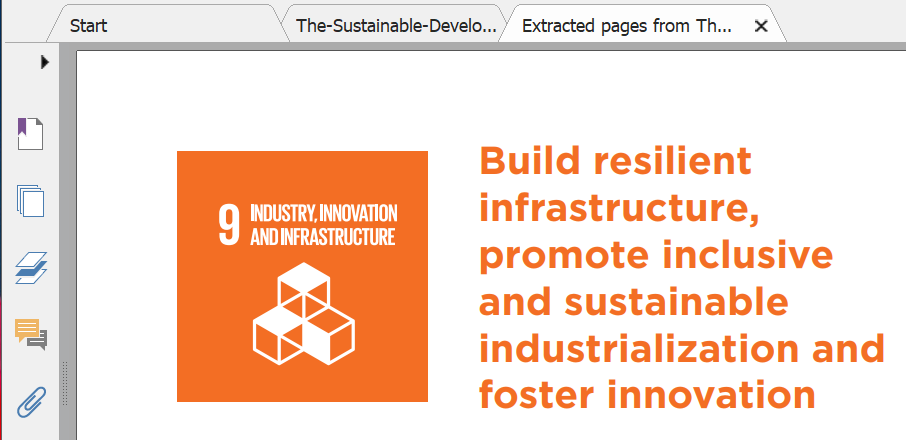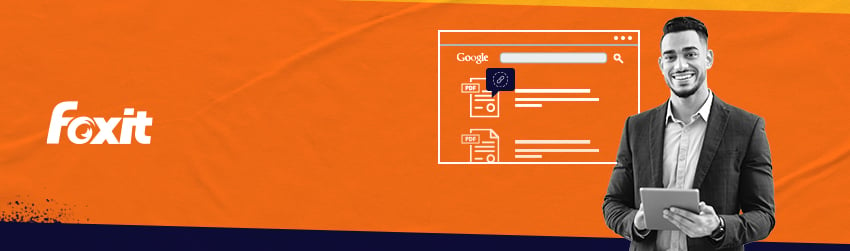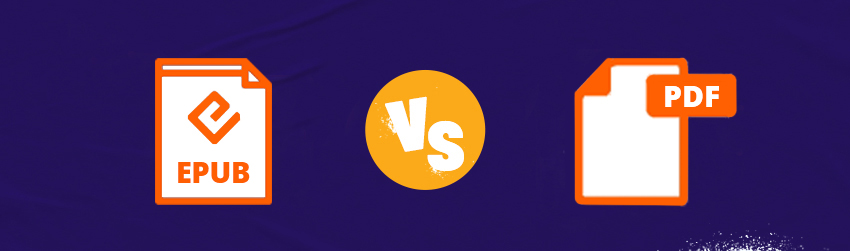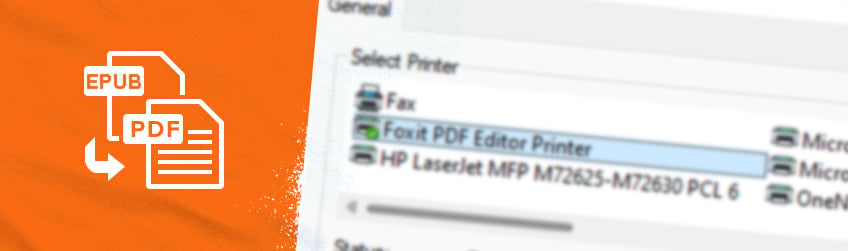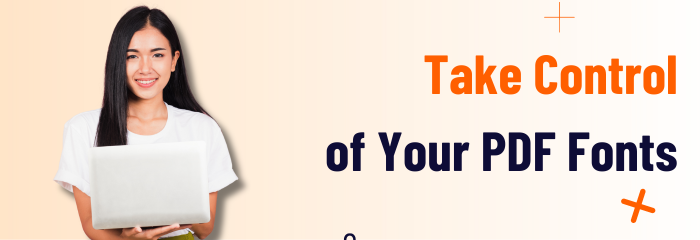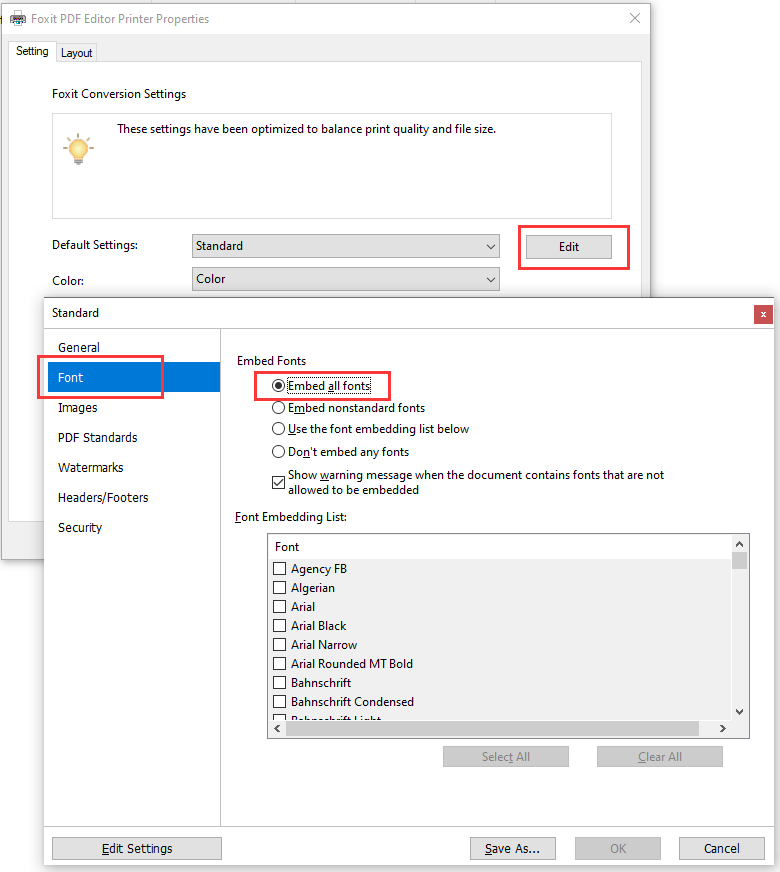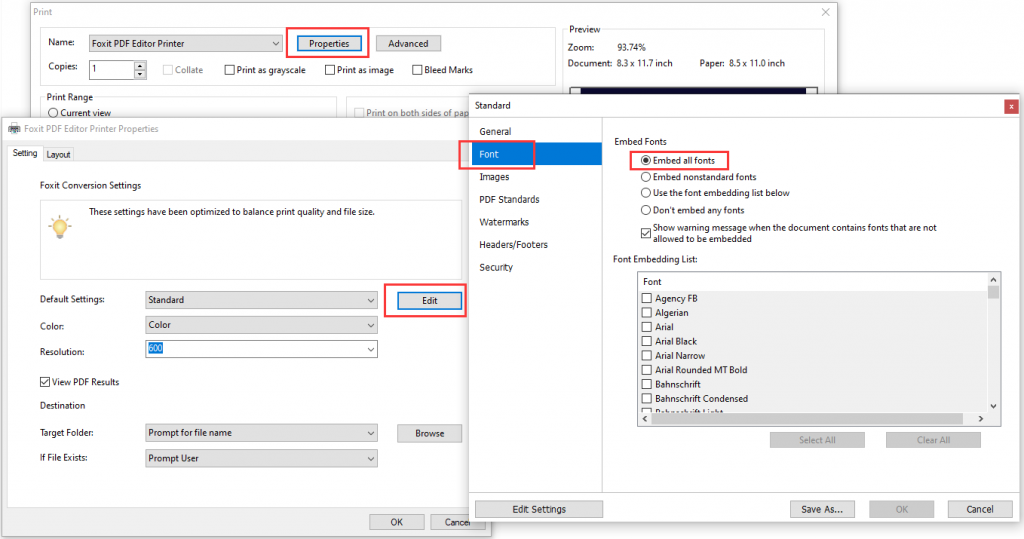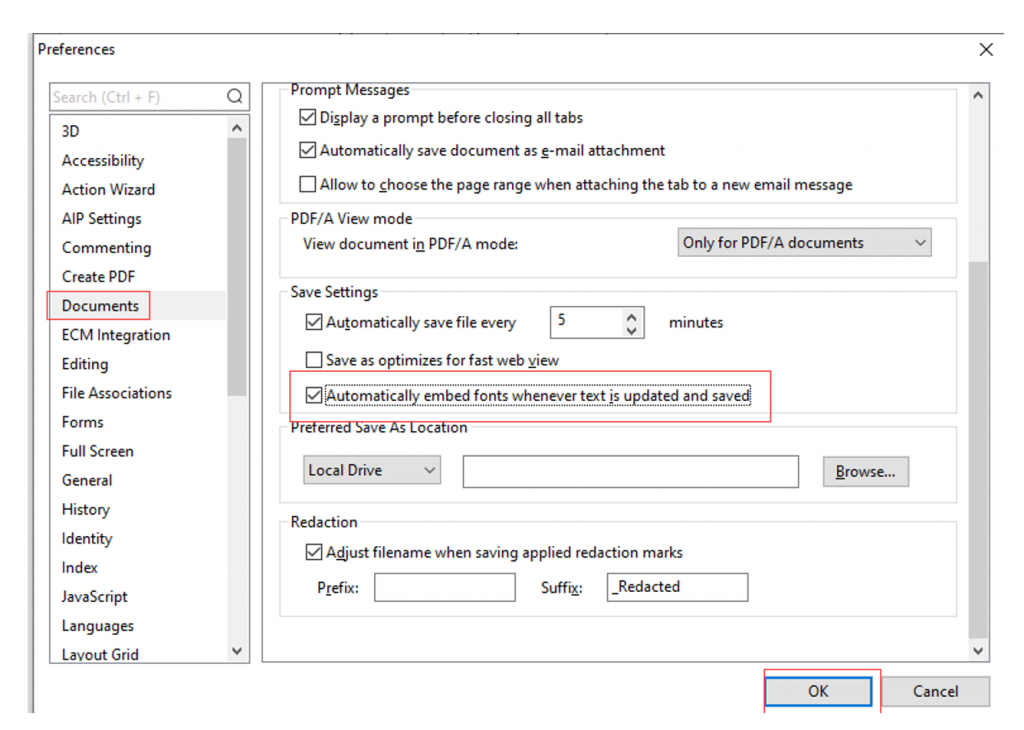PDFを作成する際は、フォントを埋め込むことが重要です。これにより、誰かが文書を表示または印刷する際に、使用したフォントが正しく表示されることが保証されます。デバイスに同じフォントがインストールされていない人とPDFを共有する場合、PDFが表示時に意図した通りに見えない可能性があるからです。
PDFファイルにフォントが埋め込まれていない場合はどうなりますか?
PDFにフォントを含めていない場合、PDF文書を表示する人で必要なフォントを持っていない人は、代わりに標準システムフォントが使用されるという警告を受け取ります。
フォント置換は、文書の外観、ページの流れ、レイアウト、可読性を変更する可能性があります。テキストが画像と重なったり、意図した場所から移動したりする原因となることがあります。
プロフェッショナル印刷用にファイルを準備する際、これは人々がフォントを含んだPDFとして送信を求める最も一般的な理由の1つです。
すべてのフォントを埋め込むか、サブセットフォントを埋め込むか?
PDFにフォントを含める際には、いくつかの選択肢があります。すべてのフォント、非標準フォントのみ、特定のフォントリスト、またはフォントを全く含めないことができます。
非標準フォントのみ、または現在使用している特定のフォントリストのみを埋め込むことを選択できます。多くの場合、一般的なシステムフォントを埋め込まないか、PDFで現在使用しているフォントの埋め込みサブセットを選択することで、ファイルサイズを縮小できます。
または、すべてのフォントを埋め込むことを選択することもできます。これは印刷に最適です。すべてのフォントを埋め込むとファイルサイズは増加しますが、書式を保持し、文書を編集可能に保ちます。
埋め込みはフォント置換を回避する最も簡単な解決策です
PDF文書を作成する際に受信者側でフォント置換が発生する可能性を回避するには、ファイルにフォントを埋め込む必要があります。すべてのフォントを含めるか、サブセットのみを含めるか、どちらのオプションを選択しても、フォントを埋め込むことでそれらのフォント置換は発生しません。ユーザーは文書で使用したのと同じフォントを見ることができ、意図した通りに見え、流れ、印刷されます。
Foxit PDF Editorを使用すると、これが簡単なプロセスになります。PDFにフォントを埋め込む方法は以下の通りです。
Windows版Foxit PDF EditorでPDF文書にフォントを埋め込む方法
Foxit PDF Editorでは、PDFファイル内でテキストを追加または編集する際に、すべてのフォントを自動的に埋め込むことができます。また、既存のPDFファイルをフォントを含んだ新しいPDFファイルに変換することもサポートしています。
PDF文書にフォントを埋め込むための異なるアプローチは以下の通りです:
非PDFファイルをフォントが埋め込まれたPDF文書に変換する 既存のPDFファイルをフォントが埋め込まれた新しいPDFファイルに変換する PDFファイル内でテキストを追加または編集する際に自動的にフォントを埋め込む
以下、これらの各シナリオに取り組みましょう。
非PDFファイルをフォントが埋め込まれたPDF文書に変換する
PDFに変換したいファイルを適切なプログラムで開きます。
ファイル メニューに移動し、印刷 コマンドを選択し、プリンター リストでFoxit PDFプリンター を選択します。プリンターのプロパティ をクリックし、設定 タブの編集 ボタンをクリックします。ポップアップダイアログボックスでフォント を選択し、すべてのフォントを埋め込む を選択してから、画面オプションに従って変更を行います。
既存のPDFファイルをフォントが埋め込まれた新しいPDFファイルに変換する
Foxit PDF Editor でファイル > 環境設定 に移動するか、Ctrl + Kを押して環境設定 ウィンドウを開きます。印刷 タブを見つけ、テキストを図形として印刷(フォントの埋め込みを無視) オプションのチェックを外し、OK をクリックして変更を適用します。Foxit PDF Editor でPDFを開き、ファイル > 印刷 をクリックして印刷ダイアログボックスを開き、Foxit PDF Editorプリンター を選択します。プロパティ をクリックしてFoxit PDFプリンターのプロパティ ウィンドウを開き、設定 タブの編集 ボタンをクリックします。ポップアップダイアログボックスでフォント を選択し、すべてのフォントを埋め込む を選択してから、画面オプションに従って変更を行います。
印刷ダイアログボックスで画像として印刷 オプションにチェックを入れないことを確認します。OK ボタンをクリックして、開いているPDFファイルを新しいPDF文書に印刷します。
PDFでテキストを追加または編集するたびにフォントを埋め込む
PDFファイル内でテキストを変更する際に、このプロセスから手動作業と精神的負担を取り除くには、テキストを更新して保存した場合はいつでも自動でフォントを埋め込む オプションを使用します。方法は以下の通りです:
(このオプションはFoxit PDF Editorバージョン12.0以降で利用可能です。以前のFoxit PDF Editorバージョンでは、PDFファイルはすべてのテキストオブジェクトがパスモードに配置された新しいPDFに変換されます。)
Foxit PDF Editorで、ファイル タブ > 環境設定 > 文書 に移動し、テキストを更新して保存した場合はいつでも自動でフォントを埋め込む オプションにチェックを入れ、OK をクリックして設定を保存します。
ご覧の通り、最も優れた点は、PDFでテキストが編集または変更された際の自動フォント埋め込みにより、あなたや文書を編集する他の誰もが、これを覚えておく必要がなく、フォントと埋め込み全体を手動で実行する必要がないことです。
埋め込まれたフォントを削除する必要がある場合はどうしますか?
Foxit PDF EditorのPDF最適化ダイアログボックスの埋め込み解除パネルを使用してください。
このパネルには、フォント用の2つのリストが含まれています:埋め込み解除可能なフォントと、埋め込みを解除するフォントです。文書内のフォントの埋め込みを解除するには、以下を行います:
1. 最初にパネルのチェックボックスを選択します。
2. 埋め込みを解除したい1つ以上のフォントを選択します。
埋め込まれたフォント リストで埋め込み解除 ボタンをクリックして、フォントを埋め込みを解除するフォント リストに追加します。文書で使用されている文字のみ(フォントのサブセット)を埋め込みたい場合は、サブセット形式ですべてのフォントを埋め込む オプションを選択します。
3. 埋め込み解除リストから追加されたフォントを削除(オプション)
埋め込みを解除するフォント リストから追加されたフォントを削除するには、フォントを選択して保持 ボタンをクリックします。文書内のフォントの埋め込みを一切解除したくない場合は、フォントの埋め込みを解除しない を選択します。
PDFでのフォント埋め込みは、デザインに依存して情報を伝える任意のタイプの文書にとって重要なステップです。これらの簡単な手順に従うことで、PDFが意図した通りに見え、印刷され、読まれることを確保できます。